Google Search Console là gì? Search Console là một dịch vụ miễn phí mà Google cung cấp để giúp người dùng theo dõi, duy trì và khắc phục sự cố liên quan đến sự hiện diện của website của bạn trong kết quả tìm kiếm của Google.
Mục Lục
Tầm quan trọng của Google Search Console
Theo tài liệu chính thức từ Google thì Search Console có những tác dụng sau:
Xác nhận rằng Google có thể tìm và thu thập dữ liệu trên website của bạn.
Sửa các lỗi về lập chỉ mục và yêu cầu lập chỉ mục cho các bài viết mới hoặc bài viết được cập nhật.
Xem dữ liệu về lưu lượng truy cập từ Google Search đến website của bạn: tần suất trang xuất hiện trong Google Search, cụm từ tìm kiếm nào làm trang web của bạn hiển thị, tần suất người dùng tìm kiếm nhấp vào trang đối với các cụm từ đó…
Nhận thông báo khi Google gặp phải vấn đề lập chỉ mục, nội dung spam hoặc các vấn đề khác trên website của bạn.
Hiển thị cho bạn những trang web có liên kết đến website của bạn.
Khắc phục các vấn đề về AMP, khả năng sử dụng trên thiết bị di động và các tính năng khác trong tìm kiếm.
Hướng dẫn cài đặt Google Search Console
Cài đặt Google Search Console bằng Thẻ HTML
Phương pháp này rất phù hợp để sử dụng cho các website phát triển từ nền tảng wordpress. Bạn chỉ cần gắn 1 đoạn thẻ meta vào html của website.
Bước 1: Sao chép thẻ meta.
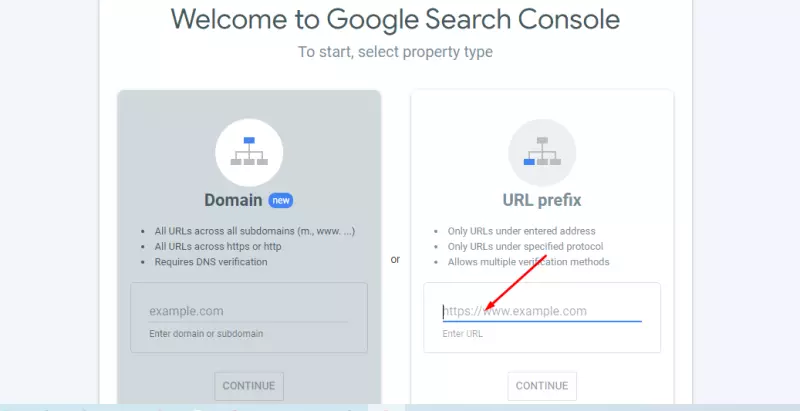
Bước 2: Bạn đăng nhập vào tài khoản quản trị của wordpress, chọn “Giao diện”, sau đó là “Trình sửa giao diện” và chọn “Đầu trang giao diện”.
Tiếp theo, bạn dán thẻ meta vừa sao chép vào trong thẻ head và trước phần body trong phần Code website (Trình sửa giao diện).
Sau đó trở lại tag Google Search Console để bấm xác minh.
Ngoài ra bạn có thể cài đặt Google Search Console bằng cách xác minh tên miền nhé, cách này sẽ đơn giản hơn cho những bản không rành nhiều về kỹ thuật.
Cách sử dụng Google Search Console
Dưới đây là hướng dẫn sử dụng Google Search Console chi tiết nhất theo các thanh chức năng của Search Console.
Tổng Quan
Trang giao diện tổng quan của Google Search Console gồm 2 mục chính đó là Hiệu suất và Kiểm tra URL.
Hiệu Suất
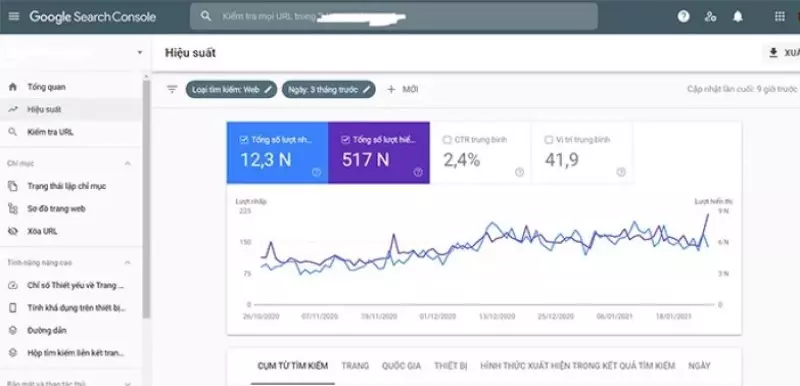
Tại phần hiệu suất của Google Search Console mới sẽ hiển thị cho bạn các chi tiết về:
- Tổng số lần nhấp vào website
- Số lần hiển thị trên tìm kiếm Google
- CTR trung bình
- Vị trí trung bình
Bạn có thể kiểm tra các thông số theo từng giai đoạn thời gian khác nhau (Google Search Console hỗ trợ bạn lấy dữ liệu lên đến 16 tháng).
Ngoài ra, chức năng hiệu suất còn giúp người dùng biết được chi tiết các truy vấn mà website có được từ Google Search. Tương ứng với số lượt click chuột của các truy vấn đó là số lần hiển thị của truy vấn đó.
Kiểm Tra URL
Phần kiểm tra URL giúp người dùng có thể kiểm tra tình trạng hoạt động của đường dẫn. Trong trường hợp đường dẫn chưa được lập chỉ mục, bạn có thể gửi yêu cầu Google lập chỉ mục đường dẫn đó.
Đối với những bài viết mới, bạn có thể sử dụng chức năng kiểm tra URL để yêu cầu lập chỉ mục là một mẹo giúp tăng tốc độ index cho bài viết.
Chỉ Mục
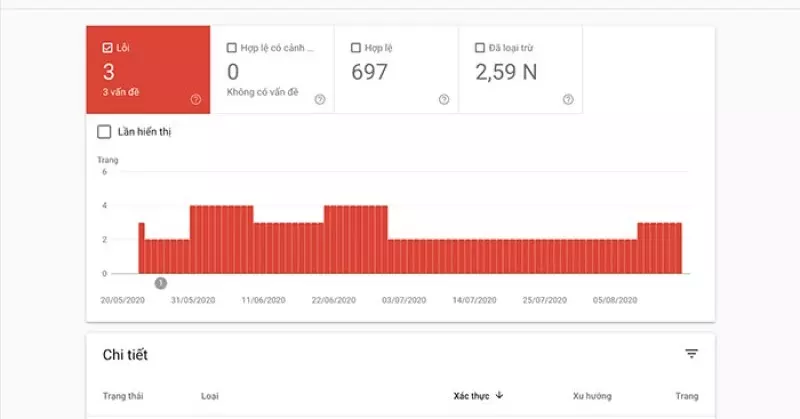
Trong phần chỉ mục gồm có các trạng thái chỉ mục, sơ đồ trang web và chức năng xóa URL.
Trạng thái lập chỉ mục
Chức năng trạng thái lập chỉ mục này giúp bạn biết trên website đã có bao nhiêu trang được Google lập chỉ mục, trang bị lỗi, loại trừ và các cảnh báo đang ảnh hưởng đến việc lập chỉ mục của trang.
Vì vậy, bạn nên kiểm tra trạng thái lập chỉ mục thường xuyên để nhanh chóng cập nhật các lỗi, cảnh báo từ Google và xử lý kịp thời.
Sơ đồ trang web
Bất kỳ website nào cũng cần có 1 sơ đồ trang web để giúp Google có thể hiểu rõ hơn về cấu trúc trang web của bạn.
Sơ đồ website (Sitemap) là một tệp có định dạng xml hoặc html. Sitemap là một “đường đi” vô cùng quan trọng, giúp bot Google đến với tất cả các nội dung trên website một cách nhanh chóng hơn.
Các bước thêm Sitemap vào Google Search Console như sau:
- Bước 1: Bạn truy cập vào “Search console”, tại giao diện tùy chỉnh của tài khoản, kéo xuống phần “Chỉ mục”, chọn “Sơ đồ trang web”.
- Bước 2: Copy và paste link chứa sitemap theo định dạng xml vào phần “Nhập Url sơ đồ trang web”, tiếp theo, nhấp vào nút Gửi.
Sau khi cài đặt xong, Google Search Console sẽ hiển thị các sơ đồ trang web đã gửi theo thời gian, lần đọc cuối cùng và trạng thái thành công, hoặc lỗi như ảnh bên dưới. Nếu bạn phát hiện bất kỳ lỗi nào, thì tiến hành điều chỉnh ngay lỗi đó.
Xóa URL (Remove URLs)
Nếu như website của bạn có những index không còn tồn tại hoặc bạn đã xóa chỉ mục của 1 đường dẫn nào đó trên website hãy sử dụng chức năng xóa URL.
Việc sử dụng chức năng này khá dễ dàng, chỉ cần chọn mục Xóa URL sau đó nhấp chuột chọn Yêu cầu mới và điền URL cần xóa.
Bạn có thể lựa chọn “Chỉ xóa URL này” hoặc “Xóa tất cả URL có tiền tố này” và ấn “Tiếp”.
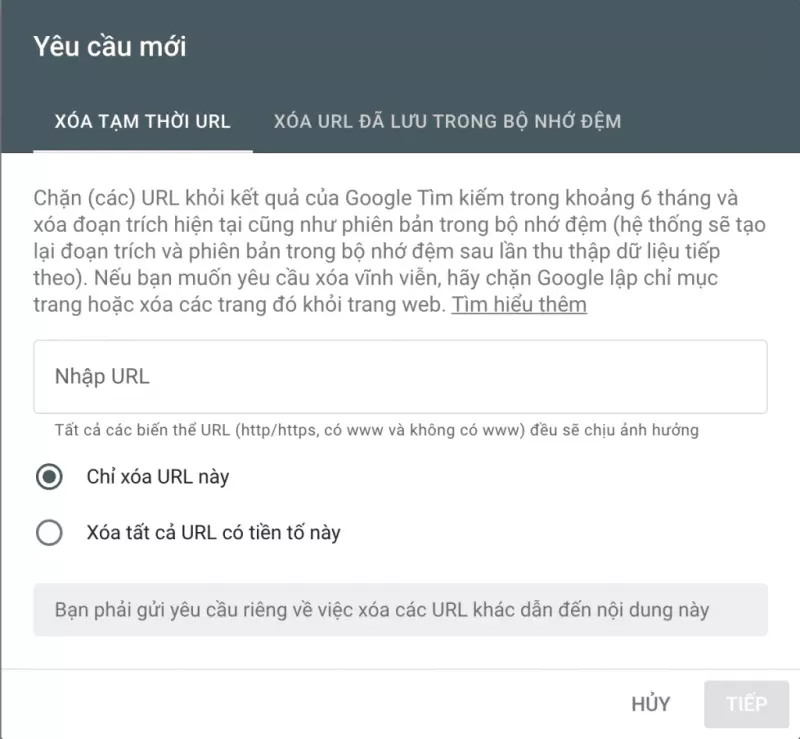
Xem thêm>>> Google adsense là gì? Cách kiếm tiền với google adsense
Google hỗ trợ chặn và xóa URL tạm thời trong khoảng 6 tháng. Nếu bạn muốn xóa vĩnh viễn thì hãy chặn Google lập chỉ mục trang và xóa các trang đó khỏi kết quả tìm kiếm.
Trải nghiệm
Đối với những người không giỏi lập trình thì để khắc phục lỗi ở mục này cũng rất khó. Hãy gửi các chỉ số đo lường tốc độ chậm trên website cho các chuyên gia và nhờ sự trợ giúp từ họ.
Trải nghiệm trên trang
Báo cáo Trải nghiệm trên trang sẽ mô tả tóm tắt về trải nghiệm người dùng của khách truy cập trên website của bạn. Ở bảng này Google sẽ đánh giá các chỉ số về trải nghiệm trên trang cho từng URL thuộc website của bạn và sẽ sử dụng những chỉ số đó làm tín hiệu để xếp hạng URL trong kết quả trên Google tìm kiếm.
Chỉ số thiết yếu về trang web
Ở mục này sẽ báo cáo các chỉ số quan trọng về trang web cho thấy hiệu suất của URL. Sẽ có 3 trạng thái bạn cần chú ý: Kém, Cần cải thiện và Tốt được áp dụng cho URL trên một loại thiết bị cụ thể.
Ở phần này cải thiện khá phức tạp, tốt nhất hãy báo cáo cho IT để cải thiện nhanh và tốt nhất.
Tính khả dụng trên thiết bị di động
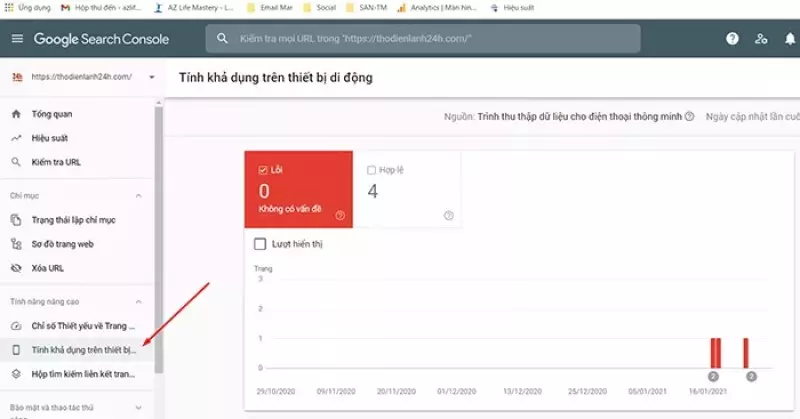
Công cụ Kiểm tra tính thân thiện với thiết bị di động của Google Search Console là cách nhanh chóng dễ dàng để kiểm tra xem một trang trên website của bạn có thân thiện với thiết bị di động hay không.
Tính năng này sẽ gửi báo cáo chi tiết về tình trạng khả dụng trên thiết bị di động của website. Thông thường sẽ có một số lỗi như sau:
- Nội dung bị rộng hơn so với màn hình
- Chữ quá nhỏ khó đọc
- Các phần tử có thể nhấp quá gần nhau
- Sử dụng plugin không tương thích
- Chưa đặt cửa sổ xem
- Cửa sổ xem không được đặt theo “chiều rộng của thiết bị”
Thông qua bài viết này thì Hostify.vn đã giới thiệu chi tiết cho bạn cách cài đặt Google Search Console và cách sử dụng một số tính năng quan trọng nhất. Nếu có vướng mắc gì hãy để lại comment bên dưới để chúng tôi sẽ giải đáp nhé.
Chúc các bạn thành công!
Xem thêm>>> Google analytics là gì? Cách sử dụng Google Analytics 2022
Thông tin liên hệ tư vấn
- Website: www.hostify.vn
- Liên hệ Kỹ thuật: 0247 1012 369 (Phím 2)
- Facebook: https://www.facebook.com/hostify.vn












2 bình luận
Đã tắt bình luận.